如何用CAD画弯曲的螺旋管(螺绕环)
1、画路径(大圆)和扫掠对象(小圆)

2、输入扫掠命令:sweep,然后回车

3、点选扫掠对象(小圆),然后回车

4、先输入命令:b,然后回车
再点选扫掠基点(由此可确定螺旋管离轨迹的距离,即螺旋管的半径)
(点选即确定,无需回车)


5、先输入命令:肥愁t,歌选然后回车
再输入命令:3600,然后回车
(3600°即绕十匝,可按自己意愿进行更改,越大软件计算时间越长)

6、选择扫掠路径(大圆),然后回车

7、得到的是扁状螺旋管

8、先点击分解命令(explode)
再点选扁状螺旋管,然后回车
得到弯曲螺旋线
(有时需要分解两次:柱变线,线相离。这里是闭合螺旋管(360°的整数倍),一次即可)

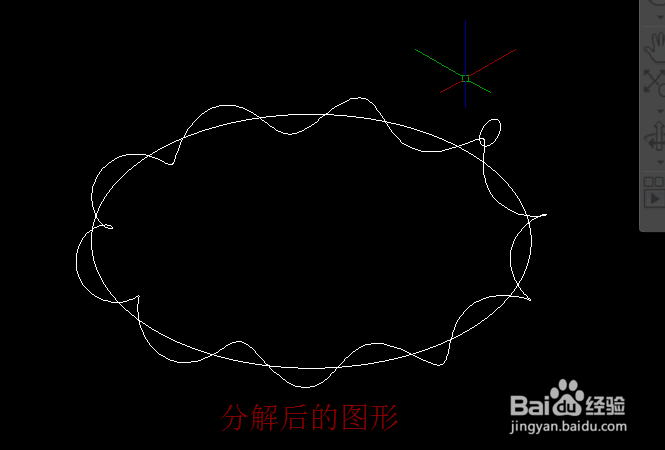
9、再次绘制扫掠对象(还需一次扫掠工作)

10、(这次进行简单的扫掠)
先输入命令:sweep,然后回车
再点选扫掠对象,然后回车
再点选扫掠爷英块路径(无需回车,直接生成螺旋管)
即可得到弯曲的螺旋管(螺绕环)



声明:本网站引用、摘录或转载内容仅供网站访问者交流或参考,不代表本站立场,如存在版权或非法内容,请联系站长删除,联系邮箱:site.kefu@qq.com。
阅读量:69
阅读量:195
阅读量:99
阅读量:149
阅读量:113